MicrosoftOutlookを起動できません。コマンドライン引数が無効です。
WindowsPCでMicrosoftOutlookを使用しているときに、次のメッセージが表示される場合– Microsoft Outlookを起動できません、コマンドライン引数が無効です。使用しているスイッチを確認してください 、次に、問題の解決に役立つ可能性のあるいくつかの解決策を示します。
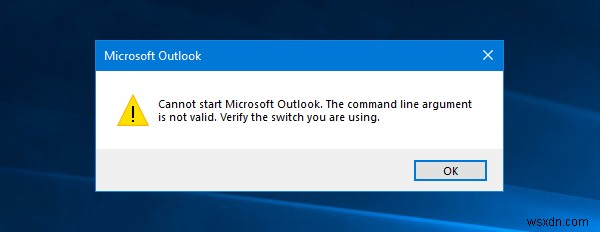
MicrosoftOutlookを起動できません。コマンドライン引数が無効です
1] Outlookのセーフモードを開き、アドインを無効にします
Outlookのセーフモードは、MicrosoftOutlookの問題を検出するのに役立ちます。このプロセスは、アドインが破損しているために問題が発生した場合に役立ちます。 Microsoft Outlookをセーフモードで起動するには、 Win + Rを押します。 実行プロンプトを開き、次のコマンドを実行するには:
Outlook /safe
使用するプロファイルを選択するように求められます。ドロップダウンメニューからプロファイルを選択し、 OKをクリックします ボタン。
Microsoft Outlookをセーフモードで正常に開くと、アドインが無効になって起動します。これは、一部のアドインが問題を引き起こしていることを意味します。不良なアドインを特定し、無効にするか削除する必要があります。
ここでそれらを有効/無効/削除することができます:ファイル>オプション>アドイン。 COMアドインを選択します 下部のドロップダウンメニューから、[移動]をクリックします ボタン。
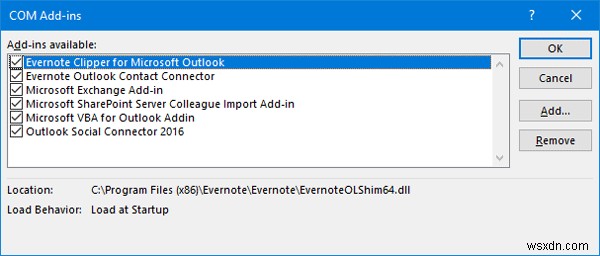
必要な作業が完了したら、Outlookウィンドウを閉じて、通常どおりに開いてみてください。
2]MicrosoftOutlook受信トレイ修復ツールを使用する
Outlook受信トレイ修復ツールは破損したPSTファイルを修復できるため、エラーが発生することなくOutlookを開くことができます。このツールを使用するには、次のパスに移動します:
C:\Program Files\Microsoft Office\root\Office16
または、
C:\Program Files (x86)\Microsoft Office\root\Office16
ここに、 SCANPST.EXEというアプリケーションがあります。 。それをダブルクリックしてプログラムを開きます。
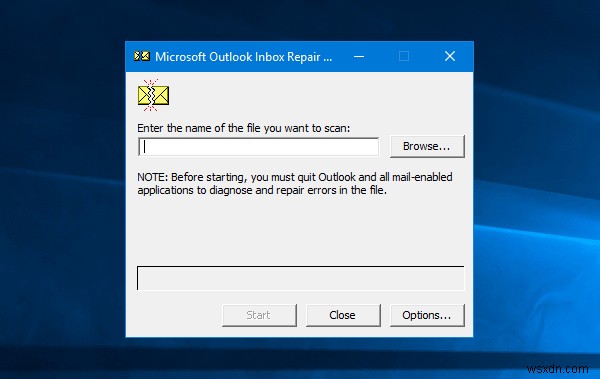
次に、参照をクリックします ボタンをクリックしてバックアップファイルを選択し、[スタート]ボタンをクリックして修復を開始します。
3]Outlookファイルを再登録します
2つの最も重要なOutlookdllファイルを再登録して、問題の解決に役立つかどうかを確認できます。 Win + R を押して、実行プロンプトを開きます 次のコマンドを実行します:
regsvr32 OLE32.DLL regsvr32 INETCOMM.DLL
その後、コンピュータでMicrosoftOutlookを開いてみてください。
4]Outlookを再インストールします
どの解決策もうまくいかなかった場合、最後のオプションはMicrosoftOutlookを修復または再インストールすることです。 Officeプログラムを修復するには、[コントロールパネル]>[プログラムのアンインストール]を開きます。
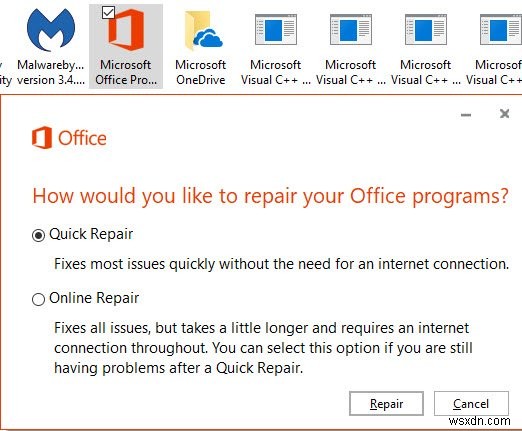
Office>Changeを右クリックします。 Officeプログラムを修復するためのオプションを選択してください。
ここで何かお役に立てば幸いです。
次を読む :フリーズ、PSTの破損、プロファイル、アドインなどのMicrosoftOutlookの問題のトラブルシューティング
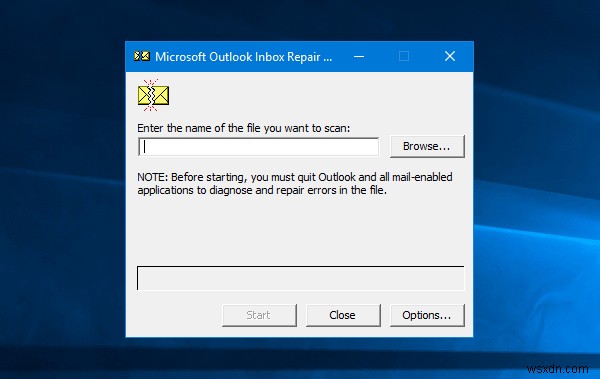
-
修正:MicrosoftOutlookを起動できない
Microsoft Outlookを開こうとしたときに問題が発生した場合は、自分だけではないことを知っておいてください。多くのユーザーから、「MicrosoftOutlookを起動できません」を受け取ったとの報告があります。 さまざまな形や形のエラー。 この問題は、Outlook 2007、Outlook 2010、Outlook 2013、およびOutlook 2016に存在し、Windowsのバージョンに関係なく発生するようです。 Outlookのバージョンによっては、「MicrosoftOutlookで問題が発生したため、閉じる必要があります」などの異なるエラーメッセージが表示され
-
Microsoft Outlook が応答しませんか?試す 8 つの修正事項
Windows コンピューターでアプリを開くと、Microsoft Outlook が断続的にクラッシュしますか?アプリが時々フリーズし、ランダムな間隔で「Microsoft Outlook が応答しません」というアラートが表示されますか? このチュートリアルでは、Microsoft Outlook が Windows で応答しない理由と、問題に対する 8 つの潜在的な修正方法について説明します。 1. Outlook を強制的に閉じて再度開く Windows タスク マネージャーで Outlook を終了すると、元の状態に戻る場合があります。 スタート メニュー アイコンを右クリックし
